Google Chrome är en av de snabbaste och mest populära webbläsarna i världen. På distributioner som Ubuntu, Debian, Red Hat Enterprise Linux (RHEL), CentOS, SUSE, OpenSUSE, Fedora kan du bara gå till Google Chromes officiella webbplats, hämta en rpm- eller deb-paketfil för din distribution och installera den med pakethanterare som yum, apt, aptitude, dnf etc. Men den officiella webbplatsen för Google Chrome har inget paket för Arch Linux. Så att få Google Chrome installerad på Arch Linux är lite svårare än vanligt. Du måste utföra en hel del extra steg som du inte behöver göra på andra populära Linuxdistributioner.
I den här artikeln ska jag visa dig hur du installerar den senaste versionen av Google Chrome på Arch Linux. Låt oss komma igång.
Trots att Google Chrome inte är tillgänglig för nedladdning på Google Chromes officiella webbplats är den goda nyheten att Google Chrome finns på AUR (Arch User Repository). Men för att installera Google Chrome från AUR måste du ha Git installerat.
Git finns tillgängligt på det officiella Arch Linux repository. Kör bara följande kommando för att installera Git på Arch Linux:
Tryck på ”y” och tryck sedan på <Enter> för att fortsätta.
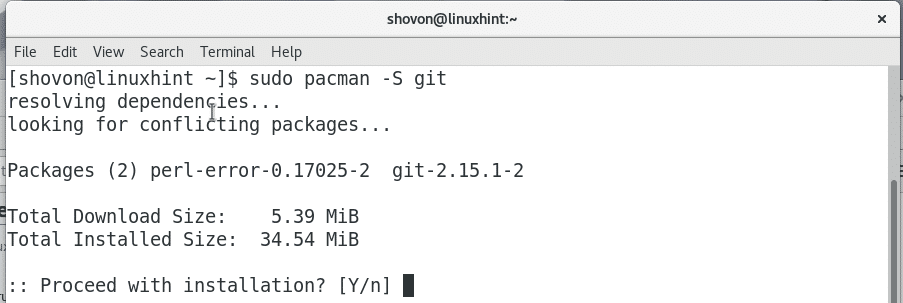
Git bör vara installerat.
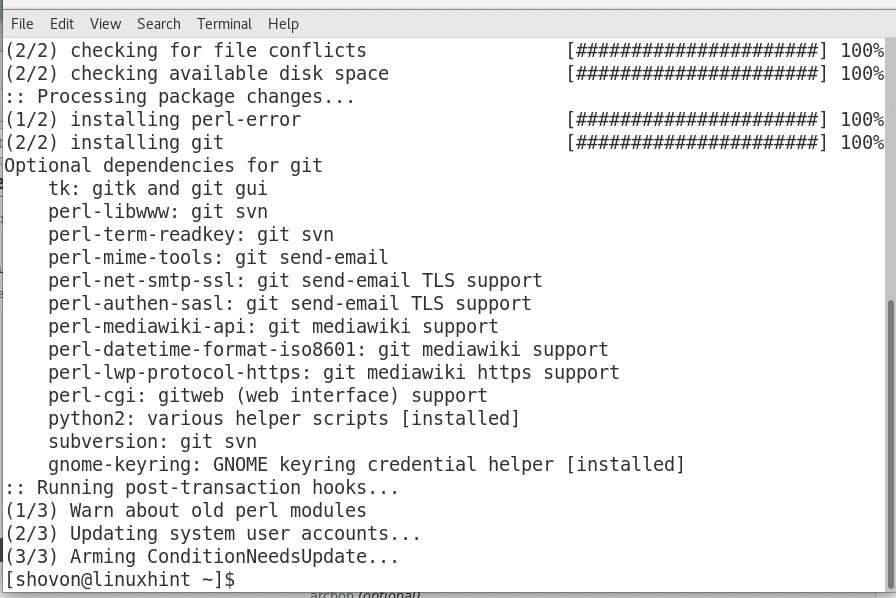
Gå nu till det officiella Google Chrome AUR-förrådet på https://aur.archlinux.org/packages/google-chrome/ och du bör se följande sida som visas i skärmdumpen nedan.
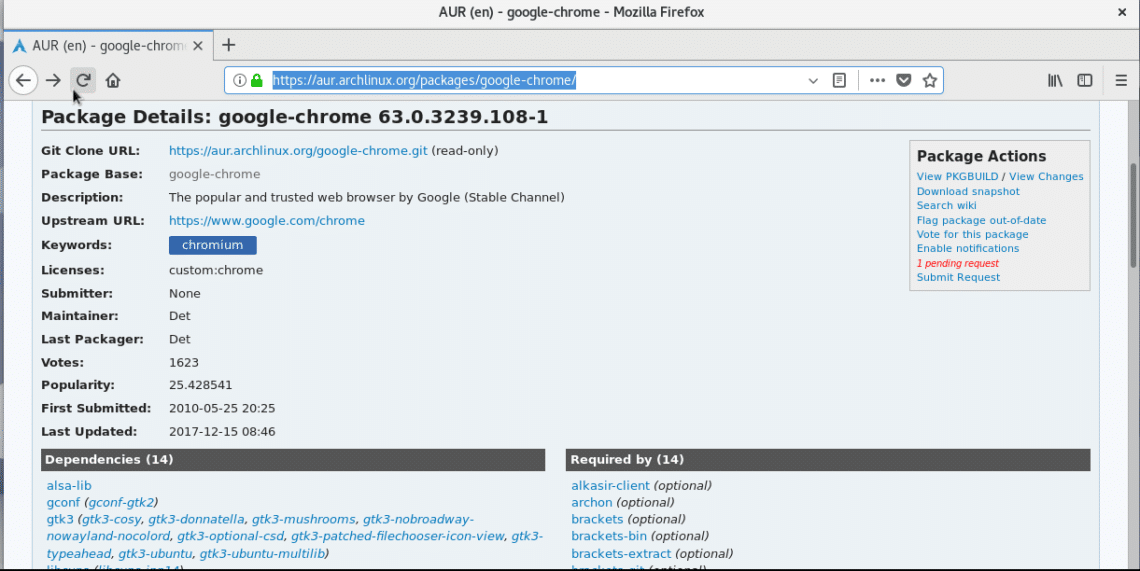
Högerklicka nu på Git Clone URL som visas i skärmbilden nedan.
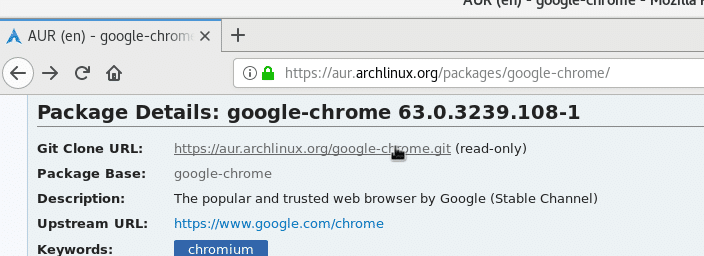
Välj ”Copy Link Location” (kopiera länkplats) från menyn som visas i skärmbilden nedan.
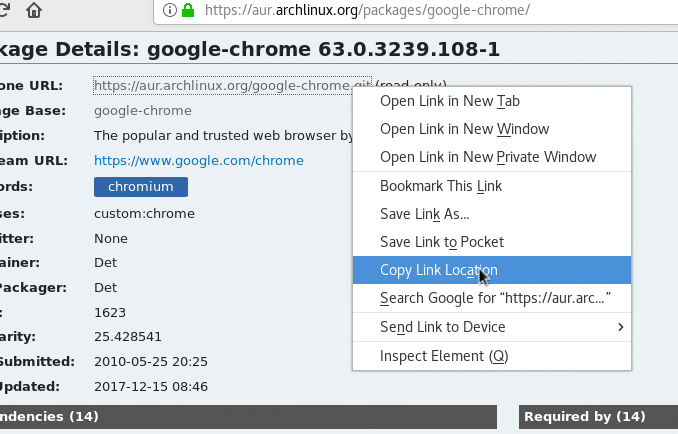
Öppna nu en terminal och gå till Downloads/-katalogen i din användares HOME-katalog med följande kommando:
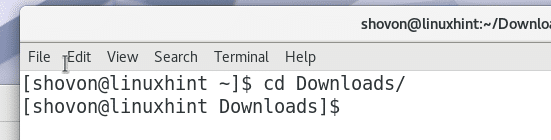
Nu måste du klona AUR Google Chrome-förrådet med Git.
Kör följande kommando för att klona Google Chrome AUR-repo med Git:

Google Chrome AUR-repo bör klonas så som visas i skärmdumpen nedan.
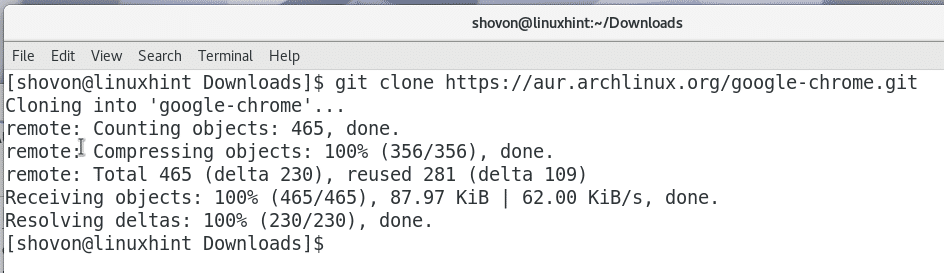
Om du nu listar innehållet i Downloads/-katalogen med följande kommando bör du se en katalog ”google-chrome”
Gå in i katalogen ”google-chrome” med följande kommando:
Om du listar innehållet i katalogen ”google-chrome” bör du se följande filer som visas i skärmdumpen nedan.
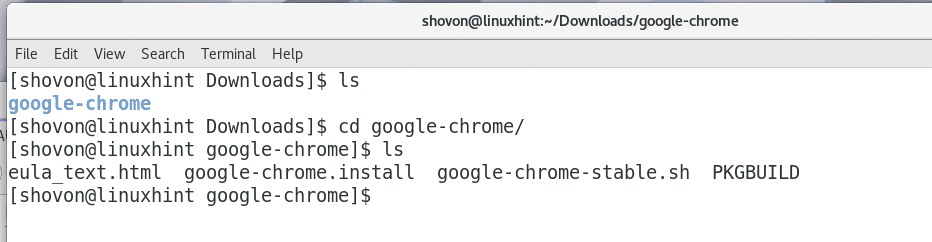
Nu måste du bygga en paketfil för pakethanteraren pacman från dessa filer. Det är riktigt enkelt att göra det eftersom Arch Linux tillhandahåller ett kommandoradsverktyg som heter ”makepkg” för detta ändamål.
Kör följande kommando för att skapa en paketfil för pacman:
Tryck på ”y” och tryck på <Enter> för att fortsätta.
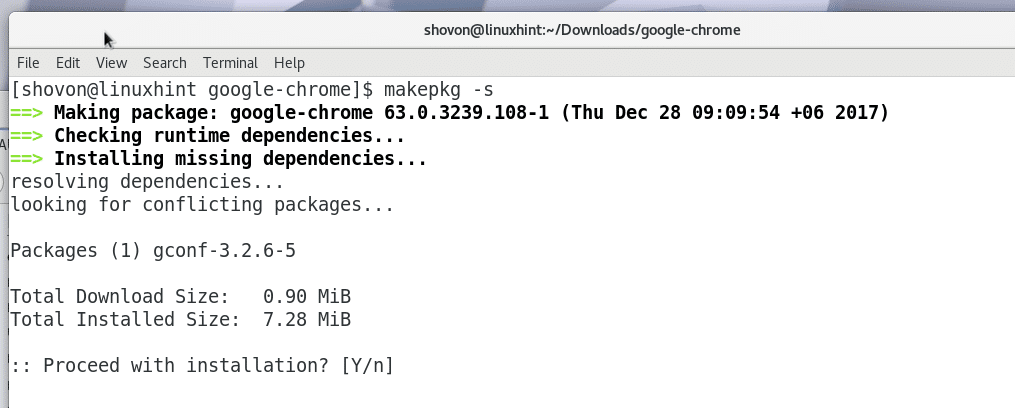
’makepkg’ ska hämta alla nödvändiga filer från internet. Det kan ta ett tag beroende på din internetuppkoppling. I skärmdumpen nedan kan du se att ”makepkg” laddade ner google-chrome-stable version 63 när detta skrivs. Det kan hända att du får en senare version. Men det är samma sak, oroa dig inte.
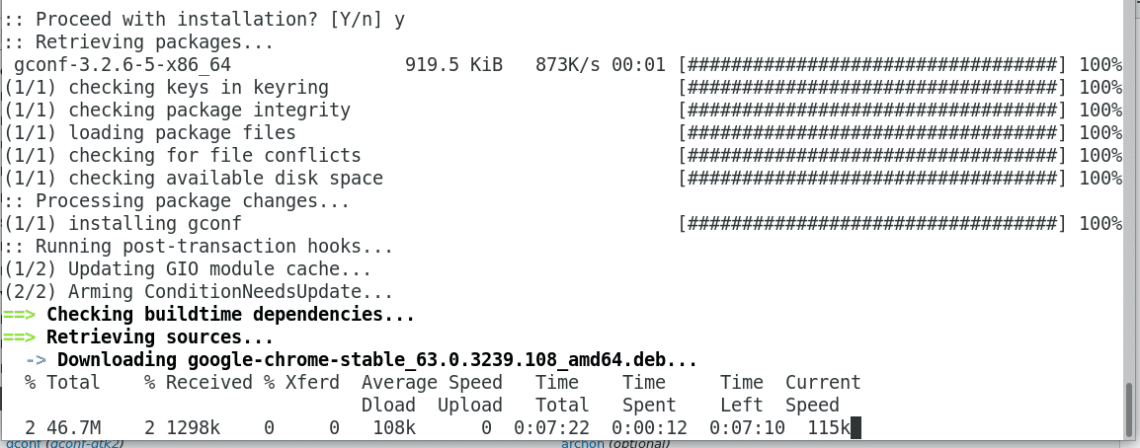
Paketbyggandet pågår…
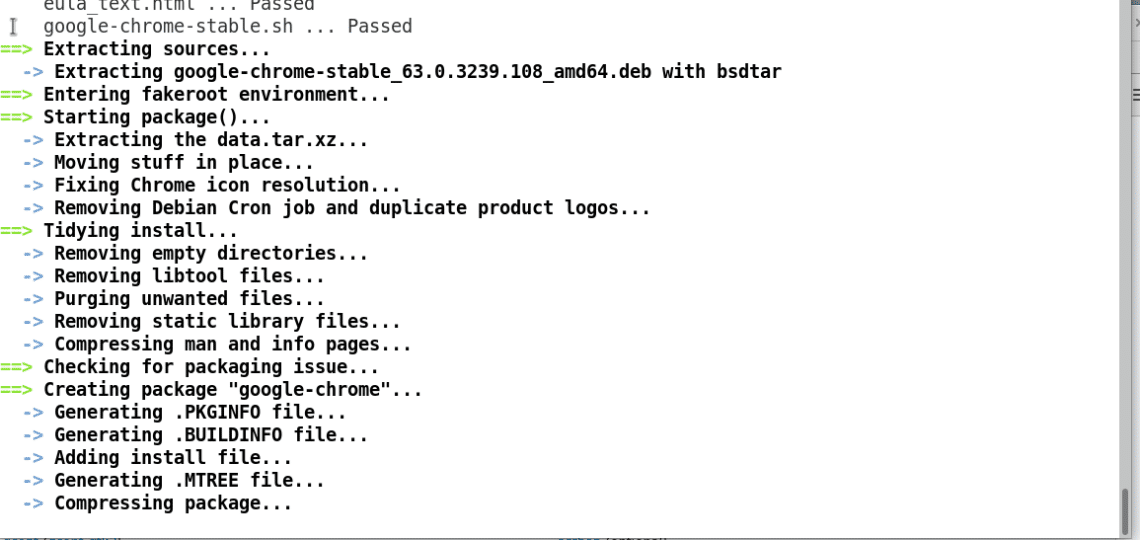
När paketbyggandet är klart bör du se något liknande. Om du listar innehållet i google-chrome-katalogen nu bör du se en fil google-chrome-63.0.3239.108-1-x86_64.pkg.tar.xz som markeras i skärmdumpen nedan. Detta är det paket som ”makepkg” skapade. När du läser den här artikeln kan det genererade filnamnet ha ändrats. Se till att du justerar det efter behov.
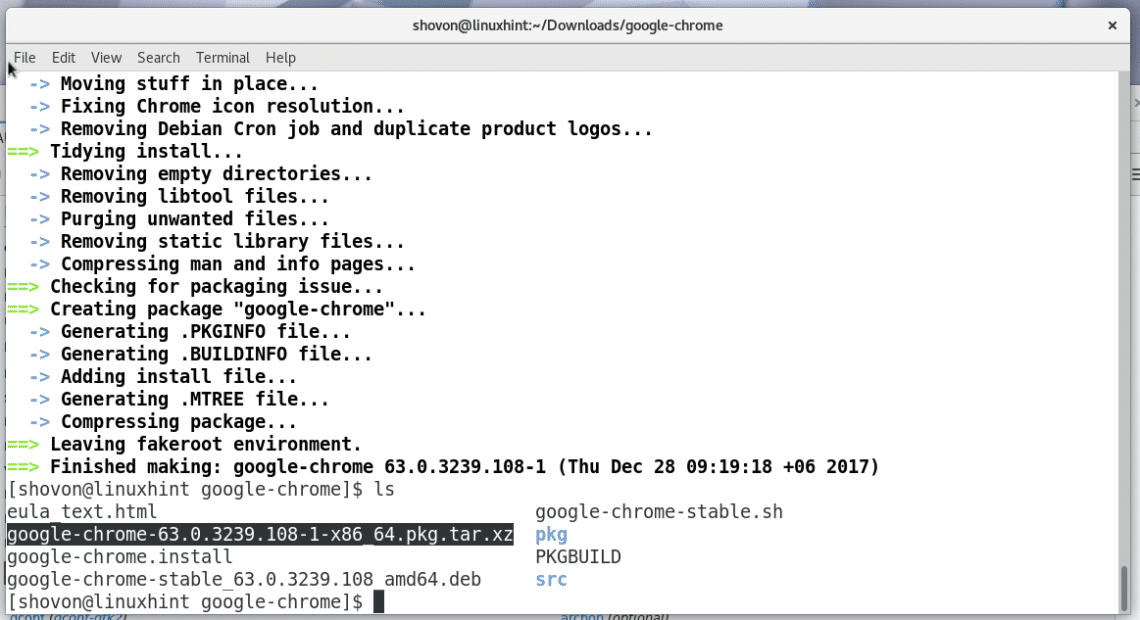
Kör nu följande kommando för att installera paketfilen google-chrome-63.0.3239.108-1-x86_64.pkg.tar.xz med hjälp av pakethanteraren pacman:
Tryck på ”y” och tryck sedan på <Enter> för att fortsätta.
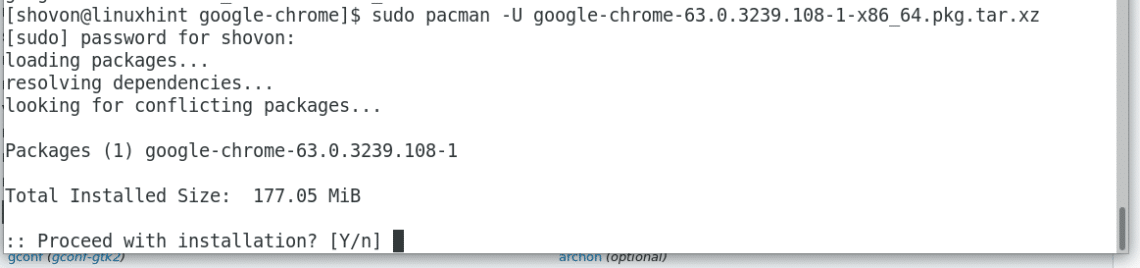
Paketet Google Chrome bör vara installerat.
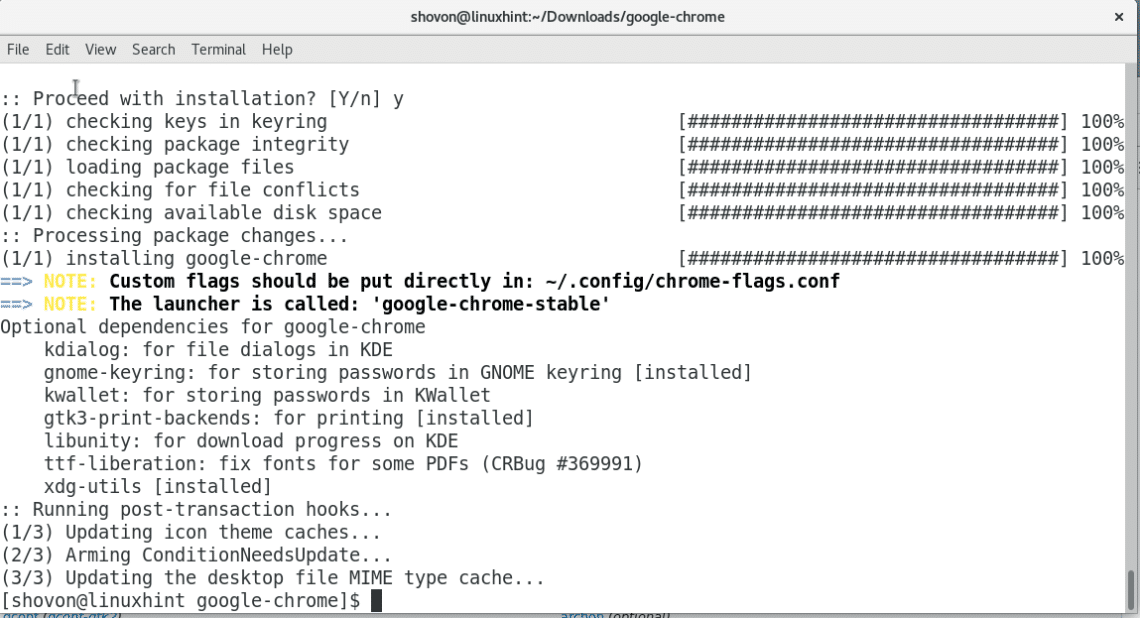
Gå nu till programmenyn i din skrivbordsmiljö och sök efter google chrome. Jag använder mig av skrivbordsmiljön GNOME3 i den här artikeln. När du hittar Google Chrome klickar du bara på den berömda Google Chrome-ikonen.
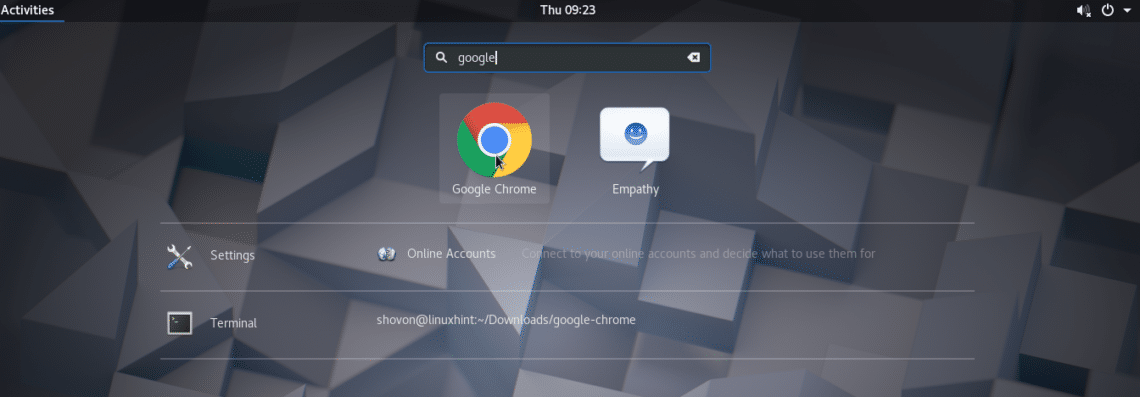
Du bör se följande fönster när du kör Google Chrome för första gången. Om du vill göra Google Chrome till din standardwebbläsare är det bara att låta den första kryssrutan vara markerad. Om du inte vill skicka anonym användningsstatistik och kraschrapporter till Google tar du bort den andra kryssrutan. När du är klar klickar du bara på den blå ”OK”-knappen.
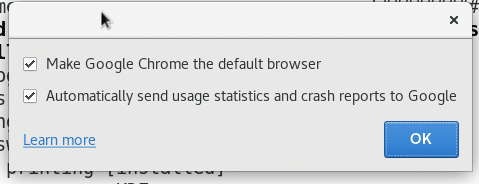
Google Chrome bör starta. Njut av internet så mycket du vill med Google Chrome nu.
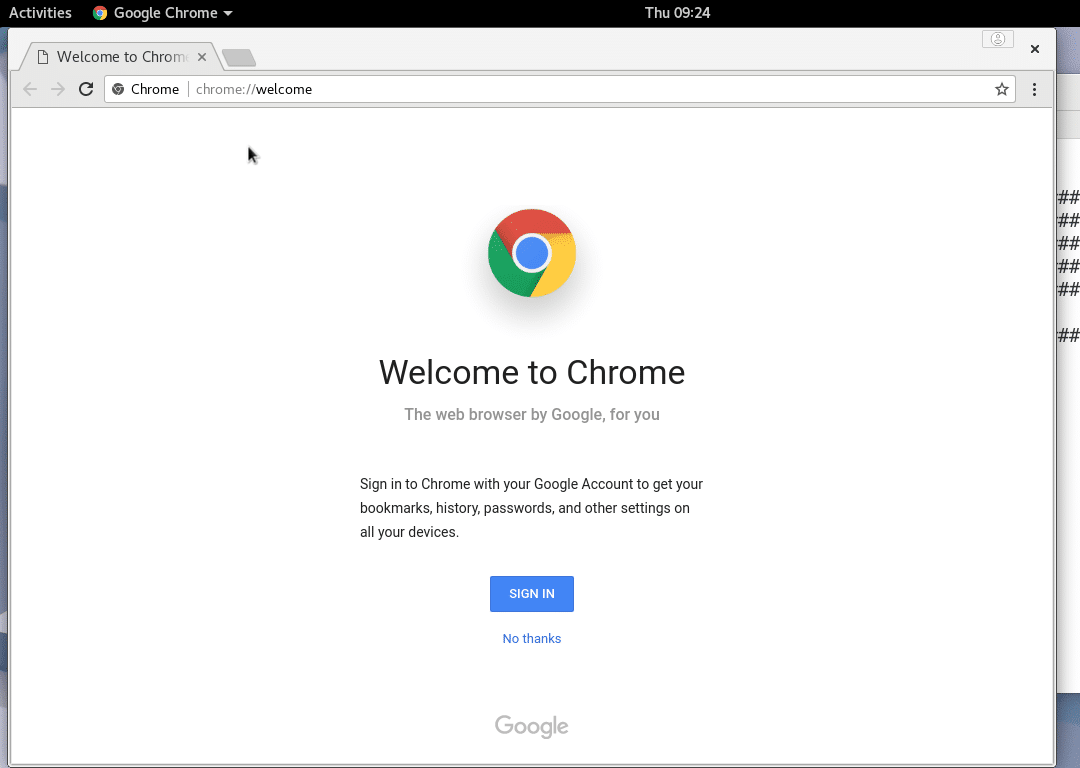
Så är det så du installerar den senaste versionen av Google Chrome på Arch Linux. Tack för att du läste den här artikeln.